स्मार्टफोन में स्क्रीनशॉट लेना आज के समय पे बहुत ही आम हो गया है हर कोई किसी न किसी वजह अपने स्मार्टफोन में स्क्रीनशॉट जरूर लेता है, स्क्रीनशॉट हमें कई मुसीबतो से बचता भी है और कई मुशीबतो में डालता भी है।
वह कैसे यह आप से बेहतर कोई और नहीं बता सकता, स्क्रीनशॉट मोबाइल पर आ रहे वीडियो, फोटो, कोई भी मैसेज का फोटो क्लिक कर फ़ोन पर सेव रखता है और कई बार यह हमारे बहुत काम भी आता है,
जैसे किसी को ऑनलाइन UPI या नेट बैंकिंग द्वारा पैसे भेजने पर उसका स्क्रीनशॉट लेकर सामने वाले को सबुत के तौर पर भेज सकते है, स्टूडेंट अपने स्टडी मटेरियल का स्क्रीनशॉट लेकर प्रेजेंटशन बना सकते है इसी तरह के स्क्रीनशॉट के कई अन्य फायदे है तो चलिए जानते है सभी सैमसंग के फोन में स्क्रीनशॉट कैसे लेते हैं?
सभी सैमसंग के फोन में स्क्रीनशॉट कैसे लेते हैं?
वैसे सभी स्मार्टफोन कंपनी के मोबाइल जैसे Xiaomi, Realme, ओप्पो, वीवो, मोटो में स्क्रीनशॉट लेना थोड़ा सा अलग है जिन्हे हम किसी अन्य लेख में बताएँगे, आज हम सिर्फ सभी सैमसंग के फोन में स्क्रीनशॉट कैसे लेते हैं जानेंगे तो चलिए जानते है।
सैमसंग M31 में स्क्रीनशॉट कैसे लिया जाता है??
सभी मोबाइल फ़ोन में स्क्रीनशॉट लेने के चार से पाँच तरीके होते है कुछ बहुत आसान और कुछ थोड़े Unique आज हम उन सभी तरीको को पुरे स्टेप्स के साथ बताएंगे।
सैमसंग गैलेक्सी M31 के फिजिकल बटन की मदद से स्क्रीनशॉट ले
यह तरीका सबसे आसान है सैमसंग गैलेक्सी M31 में स्क्रीनशॉट कैसे लें जानने का, इसके लिए सबसे पहले मोबाइल फ़ोन में उस पेज को खोले जिसका स्क्रीनशॉट लेना हो, अब आपको फ़ोन के आवाज़ कम करने वाले बटन Volume Down Button और मोबाइल बंद करने वाले बटन Power Button को एक साथ 1 सेकंड के लिए दबाना होगा।
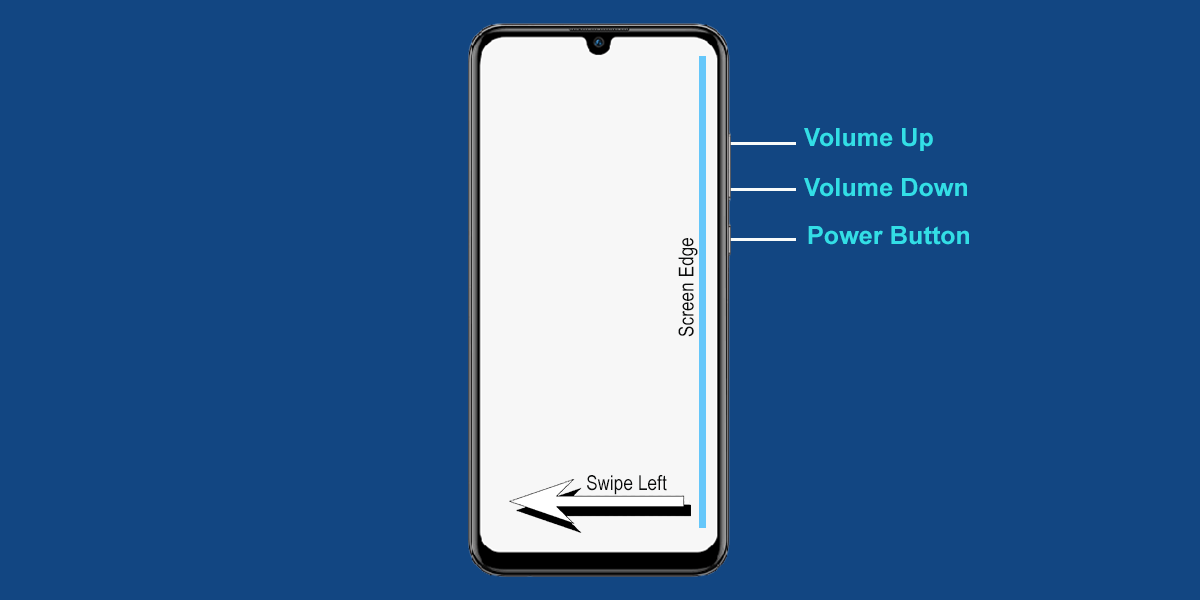
अब आपके सैमसंग गैलेक्सी M31 पर स्क्रीनशॉट ले लिया जायेगा, स्क्रीनशॉट देखने के लिए फ़ोन का गैलरी खोले या फाइल मैनेजर में स्क्रीनशॉट फोल्डर में स्क्रीनशॉट दिख जायेगा।
सैमसंग M31 में हाथ के इशारो से स्क्रीनशॉट ले
जी हाँ दोस्तों सैमसंग के नए लॉन्च होने वाले अधिकतर स्मार्टफोन में आप हाथो के इशारो से स्क्रीनशॉट ले सकते है इसके लिए आपको अपने मोबाइल के दाहिने किनारे पर दाहिने हथेली के निचले हिस्से को 1 इंच दुरी पर रखना होगा और बायें तरफ हाथो को स्वाइप करना होगा। (वीडियो देखें)
स्क्रीनशॉट क्लिक होकर फ़ोन में सेव हो जायेगा अगर आपके सैमसंग स्मार्टफोन में यह फीचर बंद है तो यह स्टेप फॉलो करके चालू करे और नए सभी सैमसंग के फोन में स्क्रीनशॉट ले।
स्टेप 1. फ़ोन में सेटिंग मेनू खोले और Advance Feature के विकल्प पर क्लिक करें,
स्टेप 2. Motion & Gestures का ऑप्शन मिल जायेगा क्लिक करें,
स्टेप 3. और Palm Swipe To Gestures के ऑप्शन को चालू करें।
Assistant Menu की मदद से सैमसंग M31 में स्क्रीनशॉट ले
सैमसंग गैलेक्सी M31 पर Assistant मेनु के मदद से सीधे स्क्रीनशॉट ले सकते है इसके लिए आपको ज्यादा कुछ करने की जरुरत नहीं पड़ती सिर्फ 1 क्लिक से ही स्क्रीनशॉट ले सकते है लेकिन यह फीचर चालू करने के लिए कुछ स्टेप्स फॉलो करने होंगे।
स्टेप 1. फ़ोन के सेटिंग पर Accessibility विकल्प को चुने,
स्टेप 2. और Interaction And Dexterity ऑप्शन पर क्लिक करें,
स्टेप 3. आपके सामने सबसे पहले ही Assistant Menu का ऑप्शन दिखेगा क्लिक करके चालू करे।
अब आपके फ़ोन स्क्रीन के किनारे एक फ्लोटिंग आइकॉन दिखेगा आप जब भी किसी पेज का स्क्रीनशॉट लेना चाहे फ्लोटिंग आइकॉन पर क्लिक करें और स्क्रीनशॉट के ऑप्शन पर क्लिक करके डायरेक्ट ही स्क्रीनशॉट ले सकेंगे।
सैमसंग एम 11 में स्क्रीनशॉट कैसे लिया जाता है?
सैमसंग गैलेक्सी M11 में स्क्रीनशॉट लेने के दो तरीके पहला हार्डवेयर बटन द्वारा और दूसरा Assistant Menu द्वारा।
सैमसंग M11 में स्क्रीनशॉट हार्डवेयर बटन दबा कर ले
इसके लिए सबसे पहले फ़ोन पर उस पेज को खोले जिसका स्क्रीनशॉट लेना हो, अब आवाज़ कम करने वाले बटन Volume Down Button और पावर बटन Power Button को एक साथ मिली सेकण्ड्स के लिए दबाये और छोड़ दे। (बाकि स्मार्टफोन की तरह वॉल्यूम डाउन बटन और पावर बटन को दबा कर ना रखे क्लिक करें और तुरंत छोड़ दें)
Assistant Menu की मदद से सैमसंग M31 में स्क्रीनशॉट ले
सैमसंग M11 पर भी असिस्टेंट मेनु को चालू कर स्क्रीनशॉट ले सकते है Assistant Menu चालू करने के लिए यह स्टेप फॉलो करें
सेटिंग में जाएँ > Accessibility विकल्प को चुने > Interaction And Dexterity पर क्लिक करें > Assistant Menu का ऑप्शन दिखेगा क्लिक करे
सैमसंग M21 में स्क्रीनशॉट कैसे ले?
Samsung M21 mein screenshot kaise lete hain इसके 3 तरीको है पहला हार्डवेयर बटन से दूसरा Assistant Menu को चालू कर और तीसरा हाथ के इशारो से।
हार्डवेयर बटन की मदद से स्क्रीनशॉट लें
सैमसंग गैलेक्सी M21 पर स्क्रीनशॉट लेने के लिए भी फ़ोन में दिए हार्डवेयर बटन आवाज़ कम करने वाले बटन और पावर बटन को एक साथ दबा कर रखे (सिर्फ कुछ ही मिली सेकंड के लिए और बटन एक बार दबा कर छोड़ दें)
Assistant Menu द्वारा स्क्रीनशॉट ले
सैमसंग गैलेक्सी M21 में Assistant Menu चालू करने के लिए ऊपर दिए गए (Assistant Menu की मदद से सैमसंग M31 में स्क्रीनशॉट ले) स्टेप्स को फॉलो करें।
हथेली के इशारो से सैमसंग M21 में स्क्रीनशॉट ले
गैलेक्सी M21 पर भी इस जेस्चर फीचर का इस्तेमाल करके स्क्रीनशॉट ले सकते है इसके लिए आपको ऊपर दिए गए (सैमसंग गैलेक्सी M31 के फिजिकल बटन की मदद से स्क्रीनशॉट ले) स्टेप्स को फॉलो करना होगा।
Samsung M12 Me Screenshot Kaise Le
सैमसंग गैलेक्सी M12 में भी स्क्रीनशॉट लेने के दो तरीके है पहले तरीके सभी सैमसंग फ़ोन में एक जैसा ही है पहले आपको अपने सैमसंग M12 में वॉल्यूम डाउन बटन और पावर बटन को एक साथ कुछ सेकंड के लिए दबा का छोड़ना होगा ध्यान रहे बटन दबा कर तुरंत ही छोड़ दें।
दूसरा तरीका नए सैमसंग फ़ोन्स में एक ही है Assistant Menu के मदद से इस फीचर को चालू करने के बाद फ़ोन के स्क्रीन में स्क्रीनशॉट का ऑप्शन आ जायेगा, जब भी स्क्रीनशॉट लेना हो Assistant Menu में स्क्रीनशॉट ऑप्शन को दबाये। (Assistant Menu चालू करने के लिए ऊपर दिए स्टेप्स को फॉलो करें)
सैमसंग M31s में स्क्रीनशॉट कैसे लेते है
पहला तरीका आवाज़ कम करने वाले बटन और मोबाइल फ़ोन बंद करने वाले बटन को एक साथ दबा कर छोड़े, दूसरा तरीका Assistant Menu के मदद से सैमसंग M31s में स्क्रीनशॉट ले सकते है।
सैमसंग F62 में स्क्रीनशॉट कैसे ले
F62 में कुल पाँच तरीको से स्क्रीनशॉट ले सकते है पहला तरीका वॉल्यूम डाउन बटन और पावर बटन को एक साथ दबा कर तुरंत छोड़ दे, दूसरा तरीका अपने हाथो के हथेली के इशारो से स्क्रीनशॉट ले सकते है
सैमसंग F62 स्मार्टफोन में यह फीचर बंद है तो यह स्टेप फॉलो करने चालू करे और इस फीचर्स के मदद से नए सभी सैमसंग के फोन में स्क्रीनशॉट ले।
स्टेप 1. फ़ोन में सेटिंग मेनू खोले और Advance Feature के विकल्प पर क्लिक करें,
स्टेप 2. Motion & Gestures का ऑप्शन मिल जायेगा क्लिक करें,
स्टेप 3. और Palm Swipe To Gestures के ऑप्शन को चालू करें।
तीसरा तरीका Edge “Task” Panel की मदद से सैमसंग F62 में स्क्रीशॉट ले, इसके लिए आपको अपने फ़ोन के राइट एज यानि की दाहिने किनारे से बाये स्वाइप करे स्क्रीनशॉट का ऑप्शन मिल जायेगा क्लिक करें और स्क्रीनशॉट फ़ोन के गैलरी में सेव हो जायेगा। (स्टेप यह सेटिंग चालू करने के लिए)
स्टेप 1. अपने फ़ोन पर सेटिंग्स मेनू खोले और Display Settings पर क्लिक करें,
स्टेप 2. निचे Edge Panel का ऑप्शन मिलेगा क्लिक करके चालू करें और दुबारा Edge Panel पर क्लिक करके खोले
स्टेप 3. अब Panels पर क्लिक करें, बहुत से Panels खुल जायेंगे,
स्टेप 4. Task पैनल को चुने और ऊपर दिए तीन बिंदु पर क्लिक करके Reorder पर क्लिक करें,
स्टेप 5. टास्क पैनल को सबसे पहले नंबर पर सेलेक्ट करे।
अब यह स्क्रीन शॉट का टास्क पैनल चालू हो जायेगा दाहिने किनारे पर स्वाइप करेंगे तो स्क्रीनशॉट का विकल्प मिल जायेगा, सैमसंग में स्क्रीनशॉट लेने का चौथा तरीका Assistant Menu के मदद से और जो आखरी तरीका है सैमसंग के अस्सिस्टेंट Bixby के मदद से भी स्क्रीनशॉट ले सकते है।
सभी सैमसंग के फोन में स्क्रीनशॉट कैसे लेते हैं?
किसी भी एंड्राइड स्मार्टफोन में स्क्रीनशॉट लेना का आसान तरीका है गूगल अस्सिस्टेंट का, इसमें आपको सिर्फ अपने फ़ोन को बोलना होगा OK Google, Take A Screenshot, और आज कल के सभी नए सैमसंग स्मार्टफोन के Bixby अस्सिस्टेंट के मदद से भी स्क्रीनशॉट ले सकते है
इसके लिए आपको अपने सैमसंग स्मार्टफोन को कहना होगा Hey Bixby, Screenshot और स्क्रीनशॉट ले लिया जायेगा, सैमसंग फ़ोन में Bixby की सेटिंग करने के लिए निचे दिए स्टेप्स को फॉलो करें।
स्टेप 1. सैमसंग के फोल्डर पर क्लिक करें,
स्टेप 2. Bixby ऐप खोले ऊपर दिए 3 लाइन के बटन पर क्लिक करें,
स्टेप 3. सेटिंग आइकॉन पर क्लिक करे और Voice Wake-Up को चालू करें,
स्टेप 4. Bixby सेटअप करने के लिए Hi Bixby, Hi Bixby पाँच बार बोलना होगा।
यह भी पढ़े
अंतिम शब्द
उम्मीद करता हूँ मेरा यह लेख सैमसंग के फोन में स्क्रीनशॉट कैसे लेते हैं? पड़ कर आपकी मदद हुई होगी, अगर अभी भी स्क्रीनशॉट लेने में कोई दिक्कत आ रही हो या स्क्रीनशॉट से सबंधित कोई सवाल हो तो निचे कमेंट करके पूछे।
हमारा यह लेख आपको अच्छा लगा तो अपने दोस्तों के साथ भी साझा करे और इसी तरह की तकनीकी जानकारी, टिप्स ट्रिक्स के लिए infotechindi को फॉलो करें और टेक्नोलॉजी खबर सबसे पहले जानना चाहते है तो हमें हमारे सोशल मीडिया पेज पर भी फॉलो करें आपका धन्यवाद।
